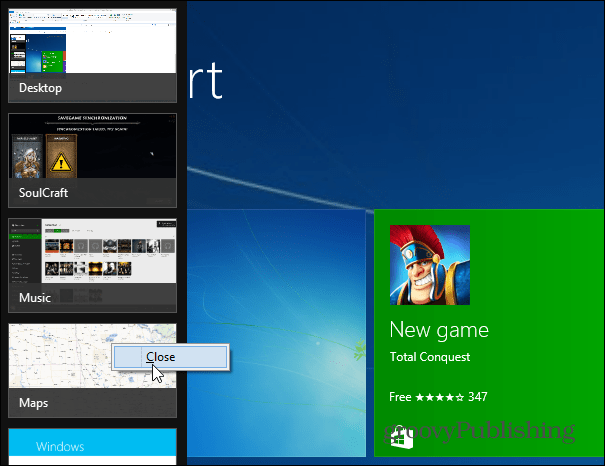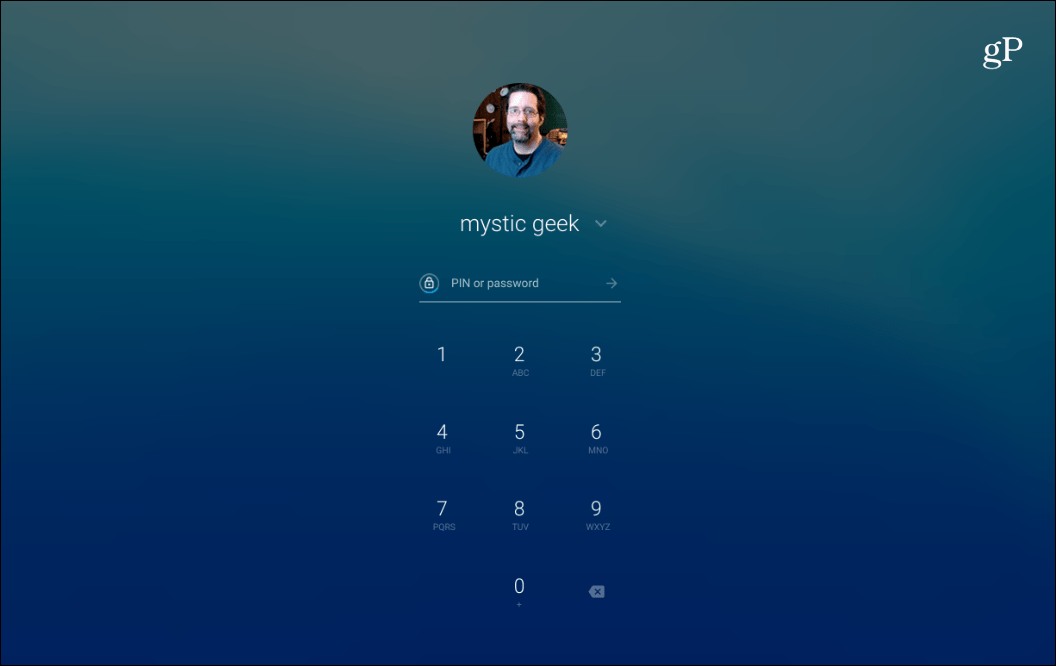So wechseln Sie Aufgaben in der modernen Windows 8.1-Benutzeroberfläche
Microsoft Windows 8 / / March 19, 2020
Windows-Benutzer sind es gewohnt, zwischen Aufgaben auf dem Desktop zu wechseln. In Windows 8.1 bietet die moderne Benutzeroberfläche eine neue Möglichkeit, Desktop- und moderne Apps zu wechseln.
Windows-Desktopbenutzer können seit Jahren Aufgaben auf verschiedene Weise problemlos wechseln. Verwenden Sie die Taskleiste, Strg + Tab, und lassen Sie mehrere Bildschirme geöffnet. In der modernen Windows 8.1-Benutzeroberfläche gibt es jedoch keine Taskleiste, und es kann verwirrend sein, zu verfolgen, was ausgeführt wird, und zwischen Apps zu wechseln.
Windows 7 Desktop App Switching
Desktop-Benutzer sind es gewohnt, Aufgaben durch Drücken zu wechseln Alt + Tab und den folgenden Bildschirm erhalten. Im Folgenden finden Sie beispielsweise eine Ansicht zum Wechseln von Aufgaben in Windows 7. Die gleiche Tastenkombination funktioniert weiterhin auf dem Desktop in Windows 8.1 und der modernen Benutzeroberfläche.
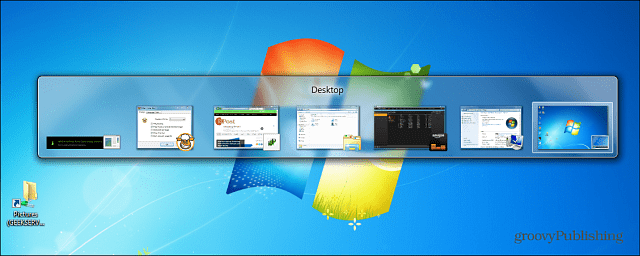
Oder Sie können den kaskadierenden Fenstereffekt mit verwenden WindowsTaste + Tab.
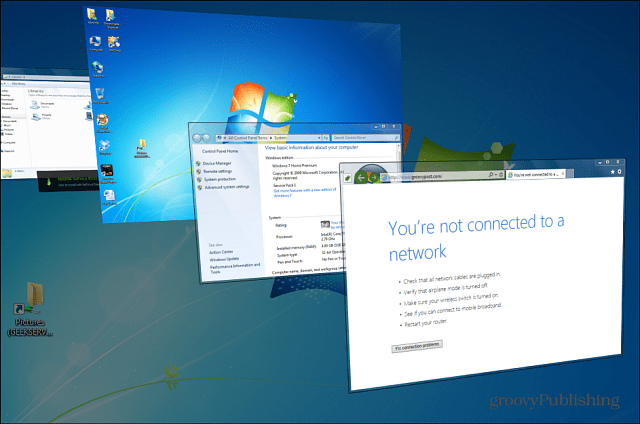
Aufgaben wechseln Windows 8.1 mit Tastaturkürzeln
Für diejenigen unter Ihnen, die es gewohnt sind, die Tastenkombination zu verwenden Alt + Tab Wenn Sie auf dem Desktop zwischen laufenden Apps wechseln, haben Sie Glück! Die gleiche Funktion funktioniert auf dem Startbildschirm und in der gesamten modernen 8.1-Umgebung.
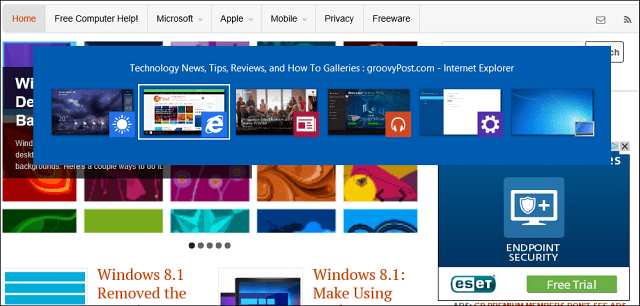
Zurück zu meinem vorherigen Artikel darüber, wie es geht Machen Sie die Windows 8.1 modernen Apps und Desktop schön zusammen spielen. Schlagen Alt + Tab zeigt Ihnen Ihre offenen modernen Apps und offenen Elemente auf dem Desktop zusammen.
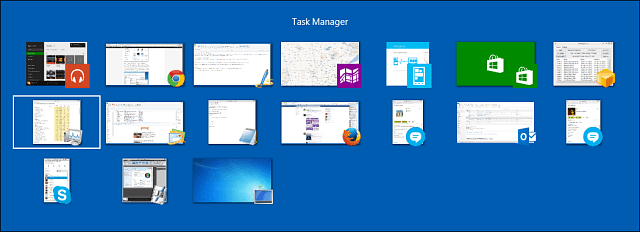
Eine weitere Abkürzung, an die Sie sich erinnern sollten, ist Windows-Taste + Tab Dadurch wird die Task-Umschalterleiste an der Seite Ihres Bildschirms geöffnet. Dort genau wie beim Desktop. Halten Sie die Alt-Taste gedrückt und drücken Sie die Tabulatortaste, um zwischen Apps zu wechseln.
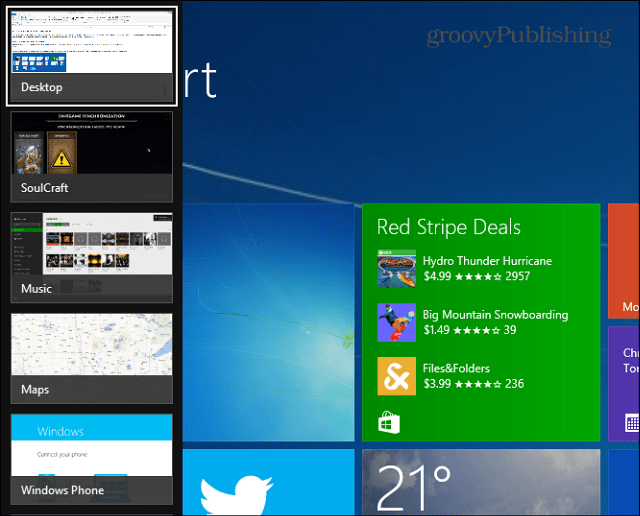
Andere Methoden
Wenn Sie sich nicht für "Tastatur-Kung-Fu" interessieren, bewegen Sie den Mauszeiger mit der Maus in die obere rechte Ecke Ihres Bildschirms. Daraufhin werden alle geöffneten Registerkarten angezeigt, und Sie können die gewünschte auswählen. Sie können auch mit der rechten Maustaste auf eine aufgelistete App klicken, um sie zu schließen.
Wenn Sie sich auf einer Touch-Oberfläche befinden, können Sie auf Ihrem Bildschirm von links nach rechts wischen, um auch durch Ihre Apps zu blättern. Um die Umschaltleiste aufzurufen, streichen Sie etwa ein Viertel des Weges von rechts nach links. Es erfordert ein wenig Übung, aber sobald Sie es erhalten haben, ist es einfach und spart Zeit, da Sie nicht jede App einzeln durchlaufen.